Como imprimir a última página primeiro no Excel?
Em geral, quando você imprime páginas da pasta de trabalho ativa, ela imprime as páginas da primeira à última página. Mas em alguns casos especiais, você pode querer imprimir as páginas na ordem inversa, o que significa que você precisa imprimir a última página primeiro. Este artigo pode apresentar os truques para lidar com a tarefa de imprimir a última página primeiro no Excel.
Imprima a última página primeiro com VBA
Imprima a última página primeiro com o Kutools para Excel (1 etapa) ![]()
Imprima as primeiras páginas de cada planilha com o Kutools para Excel
 Imprima a última página primeiro com VBA
Imprima a última página primeiro com VBA
Aqui está um código VBA que pode ajudá-lo a imprimir páginas na ordem inversa.
1. Pressione Alt + F11 chaves para habilitar Microsoft Visual Basic para Aplicações janela.
2. Clique inserção > Móduloe cole abaixo o código VBA no novo Módulo janela.
VBA: Imprima a última página primeiro.
Sub ReversePrint()
'UpdatebyKutoolsforExcel20160106
Dim xPages As Long
xPages = ExecuteExcel4Macro("GET.DOCUMENT(50)")
For xIndex = xPages To 1 Step -1
Application.ActiveSheet.PrintOut from:=xIndex, To:=xIndex
Next
End Sub3. Em seguida, pressione F5 para executar o código VBA, agora as páginas são impressas a partir da última página primeiro.
 Imprima a última página primeiro com o Kutools para Excel
Imprima a última página primeiro com o Kutools para Excel
Se você não estiver familiarizado com o código VBA, pode usar Kutools for Excel'S Imprimir páginas em ordem reversa para imprimir rapidamente as páginas da última página primeiro.
| Kutools for Excel, com mais de 300 funções úteis, tornam seus trabalhos mais fáceis. |
Depois de instalação grátis Kutools para Excel, faça o seguinte:
Habilite a pasta de trabalho que deseja imprimir e clique em Kutools Plus > Impressão > Imprimir páginas em ordem reversa. Veja a imagem: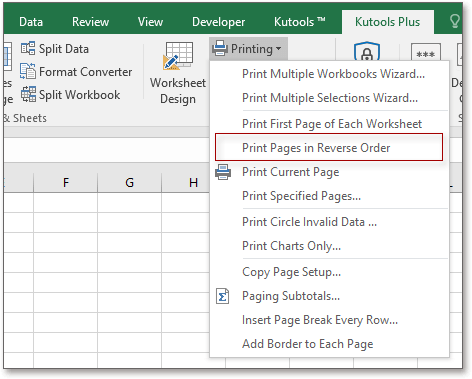
Em seguida, na caixa de diálogo pop-up, você pode especificar o número de cópias, clique em Imprimir, as páginas são impressas da última página à primeira página agora.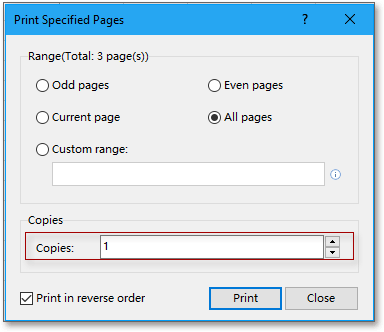
 Imprima as primeiras páginas de cada planilha com o Kutools para Excel
Imprima as primeiras páginas de cada planilha com o Kutools para Excel
Existe um utilitário chamado Imprimir a primeira página de cada planilha in Kutools for Excel que pode ajudá-lo a imprimir rapidamente todas as primeiras páginas de cada planilha em uma pasta de trabalho.
Depois de instalação grátis Kutools para Excel, faça o seguinte:
Habilite a pasta de trabalho que deseja imprimir e clique em Kutools Plus > Impressão > Imprimir a primeira página de cada planilha. Veja a imagem:
Em seguida, todas as primeiras páginas de cada planilha são impressas.
Artigos relativos:
Melhores ferramentas de produtividade de escritório
Aprimore suas habilidades de Excel com o Kutools para Excel e experimente uma eficiência como nunca antes. Kutools para Excel oferece mais de 300 recursos avançados para aumentar a produtividade e economizar tempo. Clique aqui para obter o recurso que você mais precisa...

Office Tab traz interface com guias para o Office e torna seu trabalho muito mais fácil
- Habilite a edição e leitura com guias em Word, Excel, PowerPoint, Publisher, Access, Visio e Project.
- Abra e crie vários documentos em novas guias da mesma janela, em vez de em novas janelas.
- Aumenta sua produtividade em 50% e reduz centenas de cliques do mouse para você todos os dias!
